如果你在使用 iPhone 一段时间后,发现手机运行变得较为缓慢,设备死机或出现其它性能问题,可以按如下信息进行操作和排除问题。

1.检查网络状况
很多 App 都需要联网才能使用,在网络不佳的情况下,可能会感觉到应用运行缓慢。例如,当你坐在正在行驶的车辆中时,设备会不断重新连接新的信号塔,所以也可能看上去运行缓慢。
即使设备显示蜂窝网络信号良好,你可能还是需要等待、换个位置再次尝试,或者使用可用的 Wi-Fi。
2.关闭没有响应的 App
如果某个 App 停止响应或卡死,你可能需要强制关闭这个 App,然后再次将它打开。
在 iPhone X 或更新机型或者 iPad 的主屏幕上,从屏幕底部向上轻扫,并在屏幕中央稍作停顿。对于 iPhone 8 或更早机型,连按两下主屏幕按钮以显示你最近使用的 App。找到 App 向上轻扫进行关闭,重新打开。
如果某个应用经常出现卡死等异常问题,可以尝试为它们更新版本。
3.确保设备有足够储存空间
可以在 iPhone “设置”-“通用”-“iPhone 储存空间”中检查设备的储存空间。为了获得最佳性能,请尝试保持至少 1GB 的可用空间。如果可用储存空间一直少于 1GB,设备的速度可能会变慢,因为 iOS 或 iPadOS 需要不断腾出空间来储存其他内容。
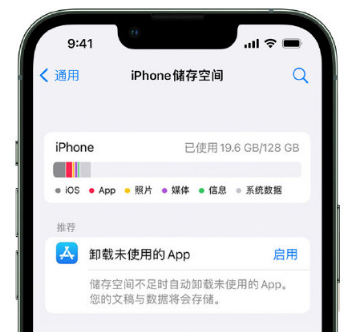
建议使用苹果数据管理工具来备份数据,支持选择性备份,可只备份视频,音乐,通讯录,短信,应用等数据到电脑上,给iPhone腾出可用存储空间。
4.避免让设备过热或过冷
如果设备因外界条件变得过热(例如,设备被留在温度很高的车内,或是长时间在阳光直射下使用),系统会调整设备的性能。请将设备移到较为凉爽的地方,以便它调节温度。
极低的温度也会让设备的运行速度变慢。如果设备在被置于寒冷环境中后运行缓慢,请将它移到较为温暖的地方。
5.关注电池健康状况
随着使用时间的增加,所有 iPhone 和 iPad 机型中可充电电池的容量和峰值性能都会衰退,并且最终需要更换。可以前往“设置”-“电池”,然后轻点“电池健康”进行查看,如果电池最大容量已经低于 80%,可以考虑更换电池以获得更好的使用体验。
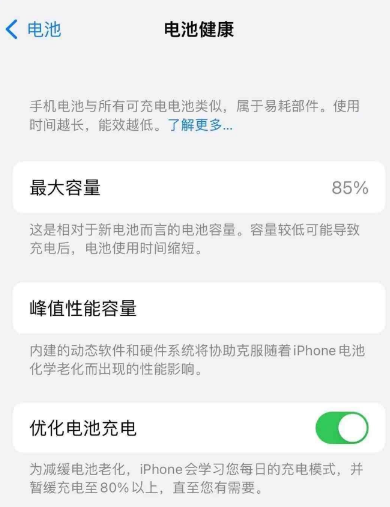
以上是解决iPhone卡顿问题的有效方法和提升iPhone性能的技巧的详细内容。更多信息请关注PHP中文网其他相关文章!




